
Innehållsförteckning:
- Författare John Day [email protected].
- Public 2024-01-30 12:42.
- Senast ändrad 2025-01-23 15:11.




Hej vänner, jag är stolt över att kunna presentera mitt senaste projekt! Denna personlighetskärna från ett av mina favoritspel, Portal 2 har varit ett otroligt roligt och utmanande projekt. Jag ville att min kärna skulle vara så trogen på spelet som möjligt så jag använde sex servomotorer för att styra den inre mekanismen. Det var lite jobbigt att programmera men jag fick det äntligen att fungera:) Detta var mitt första försök att bygga en personlighetskärna så tänk på dessa förslag om du följer min process. Jag skulle föreslå att du gör kärnan större. Jag hade riktigt svårt att montera allt i min och mekanismen hade knappt plats att röra sig och fastnade då och då. Det största problemet jag mötte när jag började detta projekt var att inte veta hur man 3d -modell Lyckligtvis kunde jag hitta en ledad Wheatley -kärnmodell på thingiverse. Det gjordes av Cerb. Jag började med att skala upp Cerbs -modellen med 300% och göra plats för elektroniken.
Jag har fler bilder och videor tillgängliga här
www.instagram.com/p/B3Hq8G7hqV0/?igshid=1k…
De raderades från min telefon så det här är det enda sättet jag kan visa dig: sid
Tillbehör
2 kg vit filament
500 g svart glödtråd (valfritt)
Arduino Uno
Hc06 Bluetooth -modul
Svart akrylfärg
Vit sprayfärg
Sandpapper
Android -smarttelefon (ögat i min kärna är utformat för att passa en LGG4)
3 port usb power brick
Steg 1: 3D -utskrift
Jag skrev ut skalhalvorna med 20% fyllning på min Ender3, jag skulle rekommendera att öka det. Jag skrev ut ställdonen med 50% eftersom de fortsatte att gå sönder. Jag rekommenderar att du först skriver ut bakpanelen och ställdonen så att du kan arbeta med elektroniken medan resten skriver ut
Steg 2: Elektronik
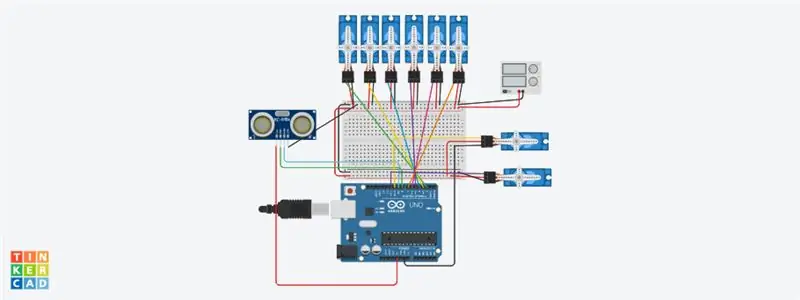

Medan du väntar på att delarna ska skrivas ut kan du börja montera elektroniken. Jag lyckades skjuta in en arduino uno och ett brödbräda i min kärna. Jag höll dem på plats med varmt lim. Du kan följa diagrammet för att återskapa kretsen. Jag var tvungen att använda en ultraljudssensor för att representera HC_06 Bluetooth -modulen. Kärnan drivs av en stor usb power brick kablar kommer ut på baksidan av kärnan och ansluts till power brick som kan förvaras i en ficka. Jag vill absolut att version två ska ha ett inbyggt batteri.
Steg 3: Programmering
Programmeringen är lite knepig främst för att värdena förändras lite varje gång du ansluter frontplattan och ställdonen. Jag har inkluderat ett exempel på min kod.
Ladda ner en app som heter Bluetooth -elektronik och skapa en knapplayout med följande kommandon
O-UTÖKAR ALLA KOLVAR
I-RETRAKTERAR ALLA KOLVAR
U-LOOK UP
D-LOOK DOWN
R-LOOK HÖGER
L-LOOK VÄNSTER
CENTRUM ALLA KOLV
E-ROTERA HÖGER
e-UNROTATE RIGHT
Q- ROTERA VÄNSTER
q-UNROTATE VÄNSTER
Y- ÖPPNA ÖGONLÅNGAR
T-STÄNG EYELIDS
Koden kommer att lyssna efter dessa kommandon via Bluetooth och flytta servon i enlighet därmed.
För att visa ögat på telefonen, ladda bara ner en bild av en kärna Iris och öppna den på telefonen. detta kan åtföljas av spelcitat om du vill genom att spela dem via en musikapp.
Steg 4: Måla



För att måla min kärna applicerade jag svart akrylfärg med en gammal pensel och arbetade in det i sprickorna med en trasa. Om det någonsin är för mycket, torka av det med en våt trasa. I spelet har dessa robotar funnits i många år och har mycket smuts på sig. vittring av kärnan är ett bra sätt att dölja misstag.
Steg 5: Montering och avslutning
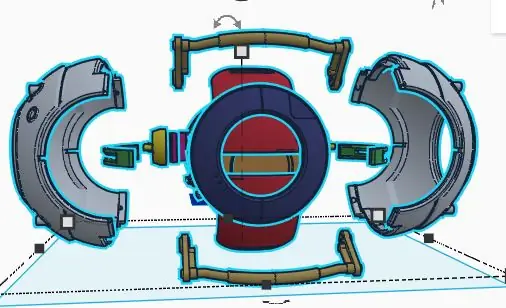
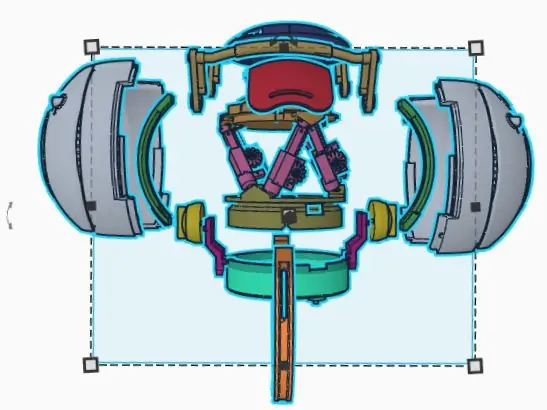
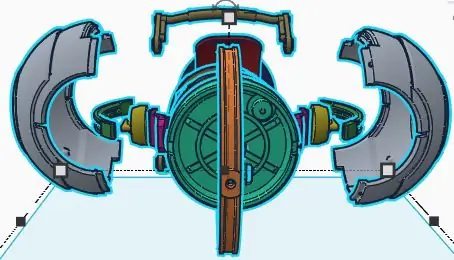
Hetlimma x-skenorna till vänster och höger skal. lim y_axen till det högra skalet längs ekvatorn; detta kommer att hjälpa de två halvorna att hålla ihop. Borra två styrhål på motsatta sidor av det bakre panelhöljet och använd två skruvar för att hålla det på plats. Ställdonen ansluter den bakre panelen till telefonhållaren i mönstret som visas.
Limma ögonlockens kuggstativ på ögonlockens baksida och se till att det finns tillräckligt med utrymme för ögonlocket att stängas. Sätt fast ögonlocken på servon och placera ögonlockets servofäste så att växeln och stället kommer i kontakt. Upprepa dessa steg för det andra ögonlocket och fäst ansiktsskyddet till telefonhållaren genom att borra pilothål och skruva i fyra små skruvar.
Öppna irisbilden på telefonen och skjut sedan in telefonen i hållaren. Telefonen kan anslutas till power brick om du ska använda den länge. Glöm inte att ställa in ljusstyrkan till hög och stänga av det automatiska skärmlåset.
När telefonen är isatt knäpps de två skalbitarna ihop med irisen i mitten och skruvar fast handtagen.
Anslut kärnan till power brick och grattis till att du har en fungerande portal kärna!
Jag hoppas att du fann detta lärorikt informativt och kommer att överväga att rösta på mitt projekt i robottävlingen.
Vänliga hälsningar, Ryan
Rekommenderad:
Hur man programmerar Arduino Mega 2560 Core?: 3 steg

Hur programmerar jag Arduino Mega 2560 Core ?: Jag hittade denna stora Arduino megakort med liten formfaktor på ebay. Det är en mindre version av Arduino mega 2560 och den heter tydligen Arduino mega core … Det var dock ett problem! Det inkluderar inte usb -anslutning och det finns inte mycket i
Anslut din RevPi Core + RevPi DIO till Ubidots: 8 steg

Anslut din RevPi Core + RevPi DIO till Ubidots: Revolution Pi är en öppen, modulär och hållbar industriell dator baserad på den etablerade Raspberry Pi samtidigt som den uppfyller standarden EN61131-2. Utrustad med Raspberry Pi Compute Module kan RevPi Core -basen utvidgas sömlöst med lämplig
Rick Et Morty Portal Gun - Introduktion: 4 steg

Rick Et Morty Portal Gun - Introduktion: Pour le carnaval 2018 de Dax, Nous avions fabriqué le portal gun de Rick et Morty en impression 3D … Nous reprenons ce projet et confions à Mathieu (BTS systèmes numériques - lycée de borda) la réalisation d'un dispositif permettant d'utiliser un e
Anslut din RevPi Core till Ubidots: 5 steg

Anslut din RevPi Core till Ubidots: Revolution Pi är en öppen, modulär och hållbar industriell dator baserad på den etablerade Raspberry Pi samtidigt som den uppfyller standarden EN61131-2. Utrustad med Raspberry Pi Compute Module kan RevPi Core -basen utvidgas sömlöst med lämplig
Arduino IDE Med Dual Core: Fjärrkontroll: 8 steg

Arduino IDE Med Dual Core: Fjärrkontroll: Den här videon handlar om "multi". Vi har att göra med multitasking, multicores och multiclients. För ett tag sedan gjorde jag en fjärrkontroll med två ESP: en klient och en åtkomstpunkt. Baserat på detta kommer vi idag att skapa en server för flera klienter. Det betyder att vi
